首页 > MySQL教程 > MySQL的安装和配置
阅读:120445
MySQL配置环境变量
如果不配置环境变量,每次登录 MySQL 服务器时就必须进入到 MySQL 的 bin 目录下,也就是输入“cd C:\Program Files\MySQL\MySQL Server 5.7\bin”命令后,才能使用 MySQL 等其它命令工具,这样比较麻烦。配置环境变量以后就可以在任意位置执行 MySQL 命令了,本节主要介绍怎样手动配置环境变量。
步骤 1):在桌面上右击“此电脑”→“属性”命令,如图所示。

步骤 2):打开“控制面板”窗口,选择“高级系统设置”,如图所示。
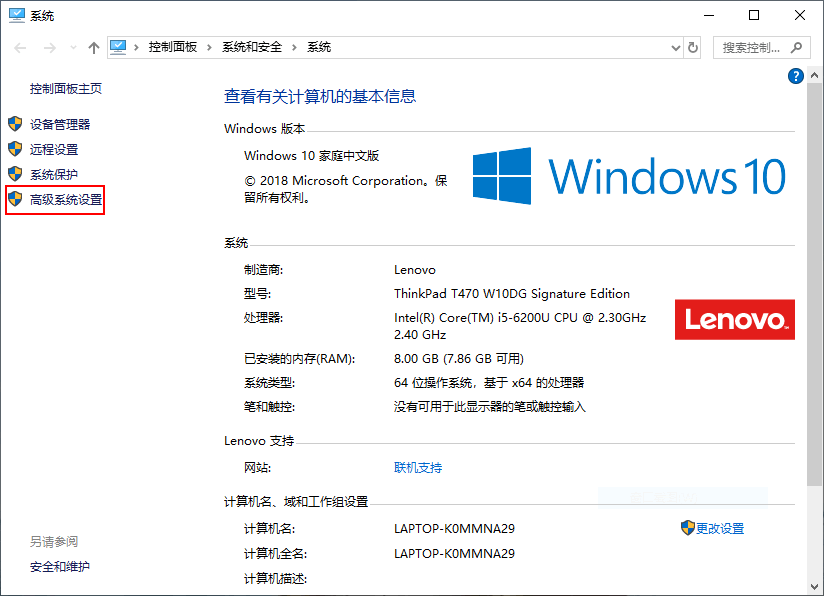
步骤 3):弹出“系统属性”对话框,单击“环境变量”按钮,如图所示。
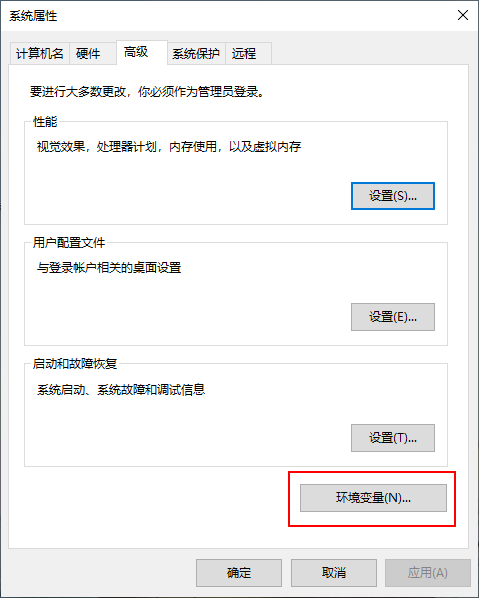
步骤 4):弹出“环境变量”对话框,在“USER 的用户变量”列表框中选择 Path 变量,单击“编辑”按钮,如图所示。
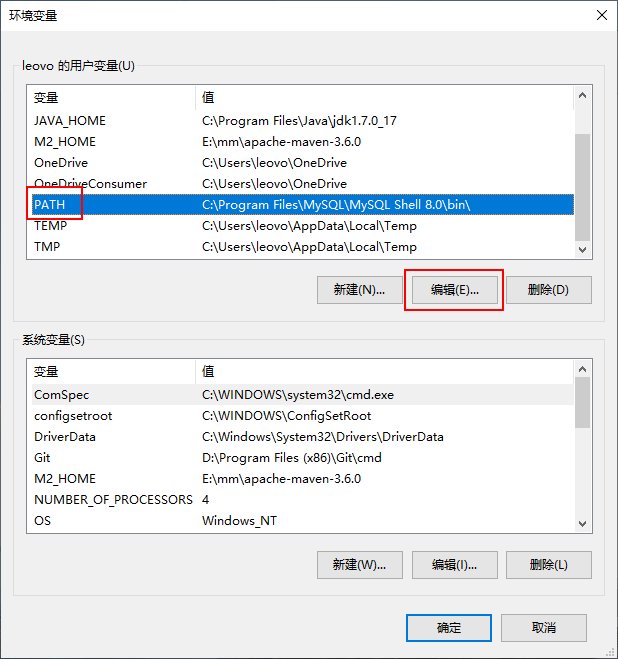
步骤 5):弹出“编辑系统变量”对话框,将 MySQL 应用程序的 bin 目录(C:\Program Files\MySQL\MySQL Server 5.7\bin)添加到变量值中,用分号(必须是英文的分号)将其他路径分隔开,如图所示。
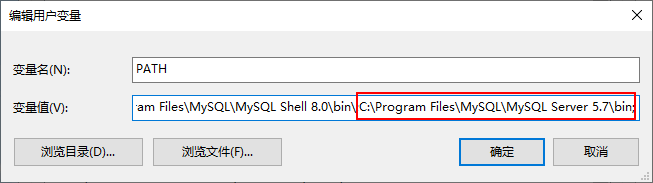
步骤 6):添加完成后,单击“确定”按钮,这样就完成配置 Path 变量的操作,然后就可以直接输入 MySQL 命令来登录数据库了,如图所示。

在启动并登录 MySQL 服务器之前,要先把 MySQL 的 bin 目录添加到系统的环境变量中,具体操作步骤如下。MySQL 如果不配置环境变量就只能在 mysql/bin 下执行 MySQL 的命令。
步骤 1):在桌面上右击“此电脑”→“属性”命令,如图所示。

步骤 2):打开“控制面板”窗口,选择“高级系统设置”,如图所示。
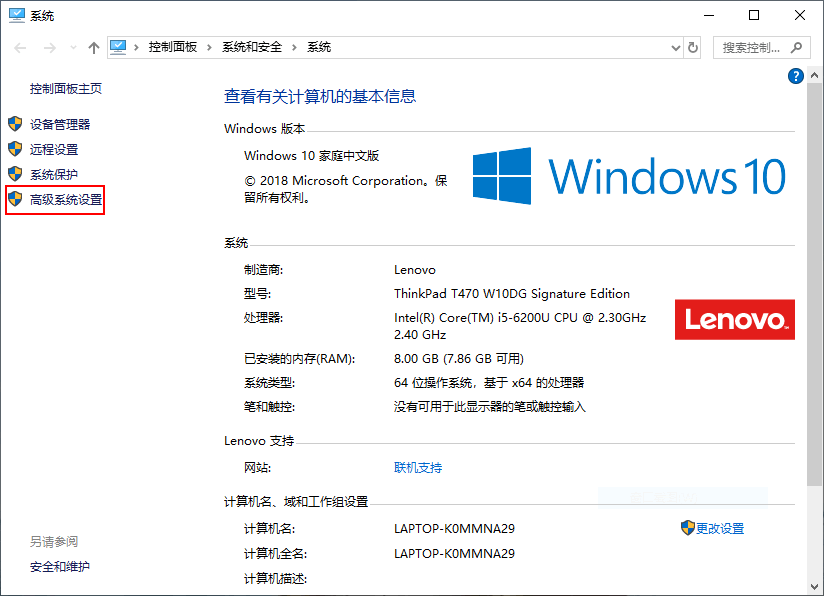
步骤 3):弹出“系统属性”对话框,单击“环境变量”按钮,如图所示。
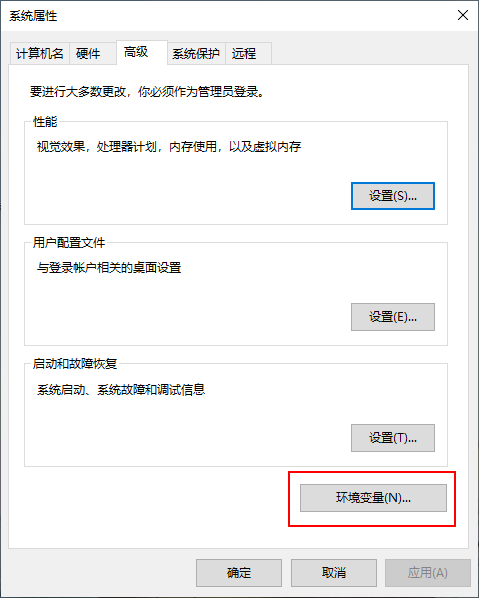
步骤 4):弹出“环境变量”对话框,在“USER 的用户变量”列表框中选择 Path 变量,单击“编辑”按钮,如图所示。
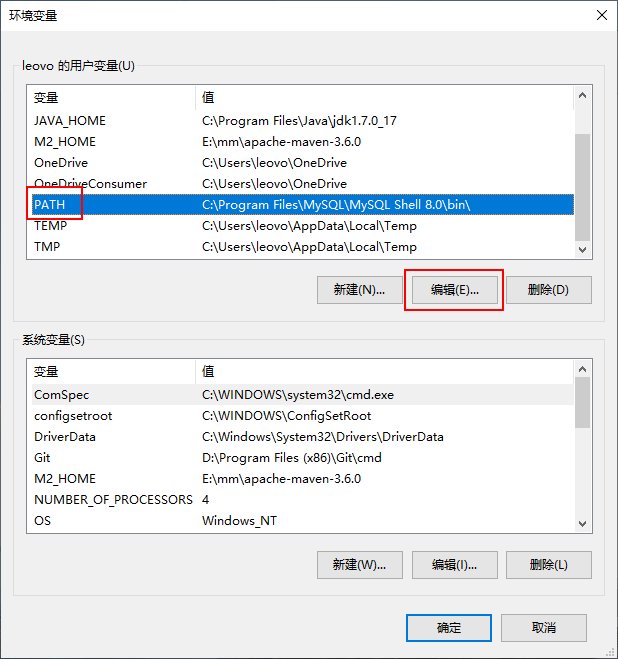
步骤 5):弹出“编辑系统变量”对话框,将 MySQL 应用程序的 bin 目录(C:\Program Files\MySQL\MySQL Server 5.7\bin)添加到变量值中,用分号(必须是英文的分号)将其他路径分隔开,如图所示。
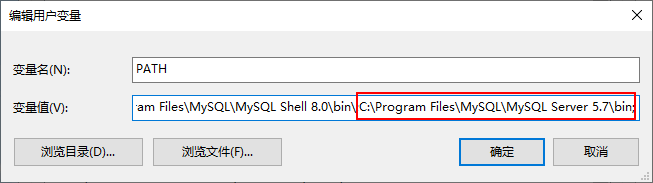
步骤 6):添加完成后,单击“确定”按钮,这样就完成配置 Path 变量的操作,然后就可以直接输入 MySQL 命令来登录数据库了,如图所示。

 ICP备案:
ICP备案: 公安联网备案:
公安联网备案: